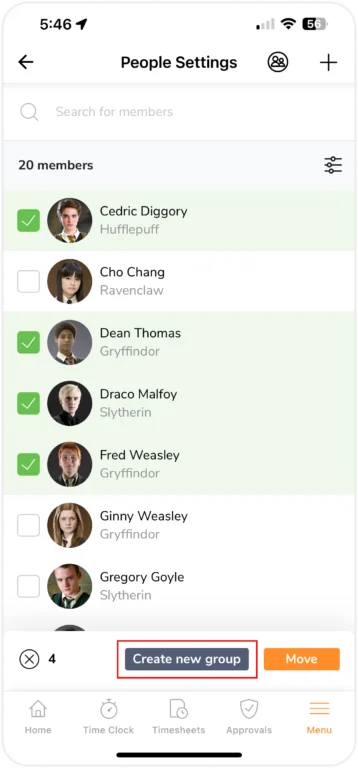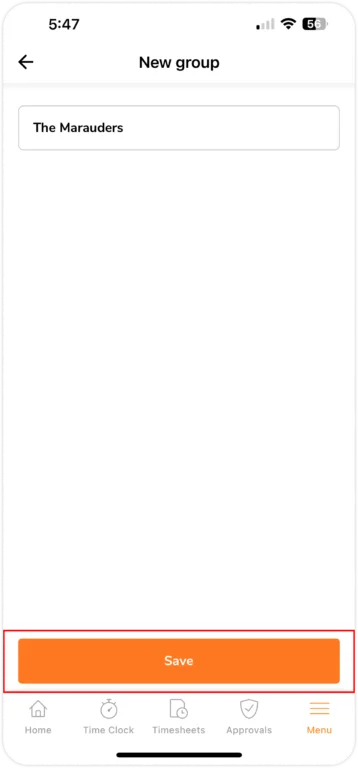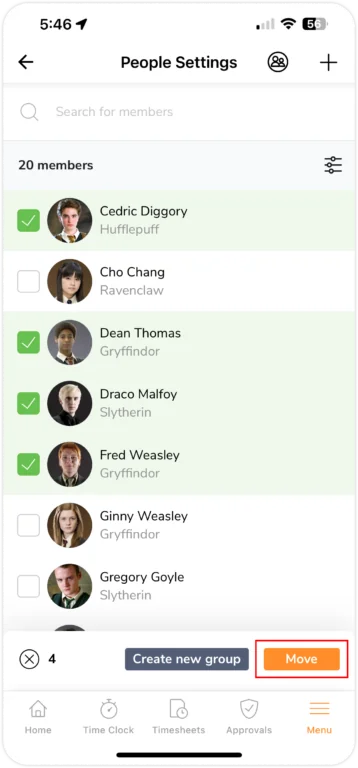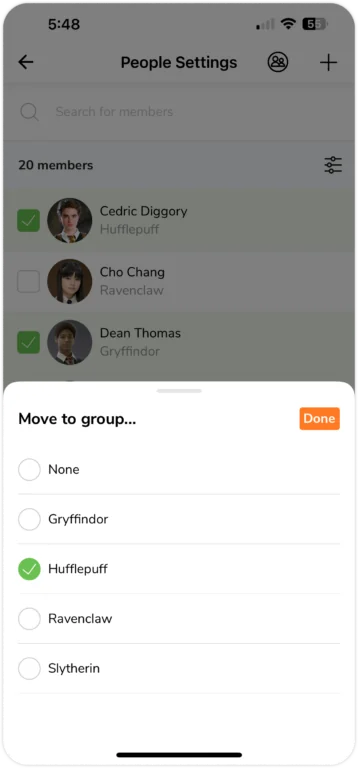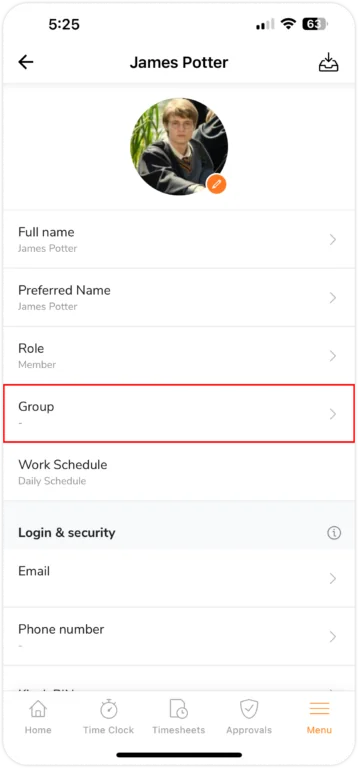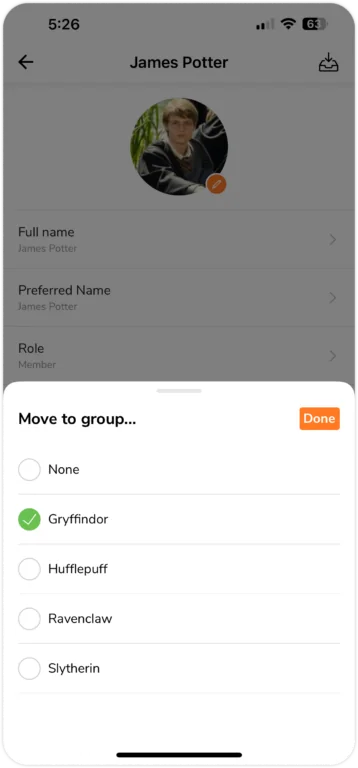Aplikasi Ponsel: Tambah dan tetapkan anggota ke grup
Lebih mudah kelola tim dengan memasukkan anggota ke grup
Aplikasi timesheet ponsel Jibble memungkinkan penambahan dan penetapan anggota tim ke dalam grup agar lebih mudah dikelola. Jadi, Anda dapat mengelompokkan anggota berdasarkan lokasi, departemen, atau tim.
Lain halnya dengan anggota biasa, pengguna yang memegang peran manajer, admin, dan pemilik dapat mengurus banyak grup sekaligus. Dengan demikian, progres setiap tim bisa dipantau dari satu wadah saja.
Penting ❗: Fitur ini hanya tersedia di paket Premium dan Ultimate.
Ada beberapa cara untuk menambah anggota grup:
1) Pilih banyak anggota sekaligus untuk buat grup
2) Pilih banyak anggota sekaligus untuk ditambahkan ke grup
3) Tambahkan anggota ke grup secara individual
1) Pilih banyak anggota sekaligus untuk buat grup
Jika ingin membuat grup, Anda bisa melakukannya langsung dari tab Anggota.
Ikuti langkah-langkahnya:
- Kunjungi Menu > Anggota.
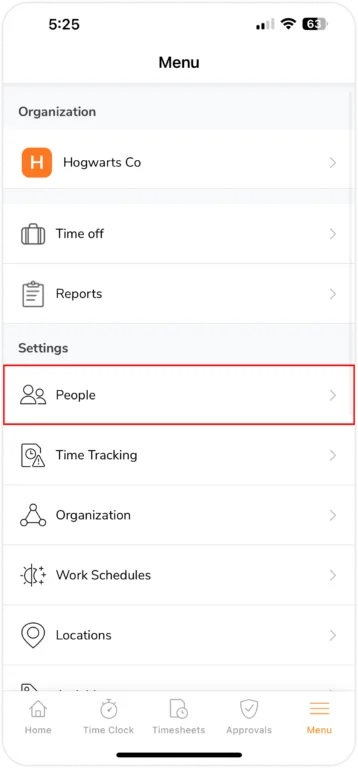
- Tekan profil anggota yang akan dimasukkan ke grup.
- Pilih anggota lainnya dengan mengklik kotak centang di samping foto profil mereka.
- Ketuk opsi Buat grup baru di bagian bawah, lalu ketik nama grup yang Anda inginkan.
- Ketuk Simpan.
- Setelah selesai, karyawan yang dipilih langsung menjadi anggota grup tersebut.
Catatan: Jika anggota terpilih sudah tergabung dalam grup yang ada, mereka akan dipindahkan ke grup baru setelah proses ini. Perhitungan penggajian bisa terpengaruh setelah perubahan, tergantung pada pengaturan grup.
2) Pilih banyak anggota sekaligus untuk ditambahkan ke grup
Anggota juga bisa ditambahkan secara massal kalau grupnya sudah ada.
Ikuti langkah-langkahnya:
- Kunjungi Menu > Anggota.
- Pilih anggota dengan menekan profilnya.
- Ketuk kotak centang semua orang yang ingin dijadikan anggota grup.
- Selanjutnya, ketuk Pindahkan dan pilih grupnya.
- Terakhir, ketuk Selesai.
- Semua orang yang dipilih kini menjadi anggota grup tersebut.
Catatan: Karena hanya bisa mengikuti satu saja, karyawan yang sebelumnya menjadi anggota grup lain akan dipindahkan ke pilihan yang baru. Perubahan ini dapat memengaruhi proses penggajian anggota, terutama jika grup tersebut punya peraturannya sendiri.
3) Tambahkan anggota ke grup secara individual
Pada profil anggota, Anda dapat menambahkan anggota ke grup yang sudah ada kapan pun.
Ikuti langkah-langkahnya:
- Kunjungi Menu > Anggota.
- Buka profil anggota pilihan.
- Di kolom Grup, pilih grup yang diinginkan.
- Ketuk Selesai. Mereka pun akan masuk grup tersebut.
- Cara lainnya yaitu dengan menggeser profil anggota ke kiri, lalu ketuk Pindahkan untuk menampilkan daftar grup.
- Pilih dari grup yang sudah ada.
- Ketuk Selesai.
Catatan: Jika anggota terpilih sudah tergabung dalam grup yang ada, mereka akan dipindahkan ke grup baru setelah proses ini. Perhitungan penggajian bisa terpengaruh setelah perubahan, tergantung pada pengaturan grup.